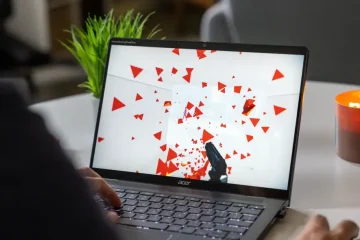Se stai utilizzando Windows 11 su un laptop e sei confuso con la funzione di scorrimento con due dita del tuo touchpad, questo post è per te. Le impostazioni a due dita per il touchpad in Windows 11 vengono impostate automaticamente in modo che il touchpad scorra nella direzione opposta. Quindi, se trascini le due dita verso il basso sul touchpad, lo schermo scorrerà verso l’alto e viceversa. Questo può creare confusione per molti utenti poiché le persone sono abituate a scorrere normalmente attraverso la barra di scorrimento.
Quindi, in questi casi, gli utenti potrebbero volere che il tocco con due dita funzioni normalmente, proprio come farebbe durante lo scorrimento utilizzando la barra di scorrimento. La buona notizia è che la direzione di scorrimento del touchpad su Windows 11 può essere modificata abbastanza facilmente, tramite l’app Impostazioni. Questo ti aiuterà a scorrere normalmente e non avrai più confusione. Continua a leggere per sapere come cambiare la direzione di scorrimento del touchpad sul tuo laptop Windows 11.
Come modificare la direzione di scorrimento del touchpad su Windows 11 tramite Impostazioni
Questo metodo ti aiuterà cambia la direzione di scorrimento del touchpad in normale, ovvero lo schermo scorre verso l’alto quando trascini le due dita verso l’alto e quando le trascini verso il basso, la pagina scorre verso il basso. Segui le istruzioni seguenti per modificare le impostazioni:
Passaggio 1: Vai a Avvia, fai clic con il pulsante destro del mouse su di esso e fai clic su Impostazioni nel menu contestuale.
Passaggio 2: Nell’app Impostazioni, fai clic sull’opzione Bluetooth e dispositivi sul lato sinistro del riquadro.
Passaggio 3: Ora vai sul lato destro della finestra e fai clic su Touchpad.
Passaggio 4: Nella finestra successiva, nella sezione Gesti e interazione, fai clic su Scorri e ingrandisci per espandere la sezione.
Passaggio 5: qui, vai all’opzione Trascina due dita per scorrere e seleziona l’opzione Il movimento verso il basso scorre verso il basso dal menu a discesa accanto a Direzione di scorrimento.
Questa impostazione farà scorrere lo schermo verso il basso quando trascini le due dita verso il basso sul touchpad e m Fai scorrere lo schermo verso l’alto quando trascini le due dita verso l’alto sul touchpad.
*Nota – Se desideri ripristinare le impostazioni predefinite del touchpad, segui semplicemente le Fasi da 1 a 4 come mostrato sopra e seleziona Il movimento verso il basso scorre verso l’alto dal menu a discesa accanto alla Direzione di scorrimento opzione.
Questo riporterà la direzione modificata alle impostazioni originali, ovvero farà scorrere lo schermo verso il basso quando trascini le due dita verso l’alto sul touchpad e farà scorrere lo schermo verso l’alto quando trascina le due dita verso il basso sul touchpad.

Trovo passione nello scrivere articoli tecnici su PC e software Windows